
时间:2021-06-24 05:15:45 来源:www.win10xitong.com 作者:win10
我们在使用win10系统办公或者玩游戏的时候,有时候会发生win10如何取消账户开机密码的问题,估计还会有更多的网友以后也会遇到win10如何取消账户开机密码的问题,所以今天我们先来分析分析,要是你想马上解决win10如何取消账户开机密码的问题,而不想求助于人的话,小编也在查阅了相关的很多资料后,用这个流程:1.在电脑桌面上鼠标右键选择个性化,直接点击主页进入。2.然后再选择账户点击就比较简单的处理它了。下面根据截图,我们一步一步的来学习win10如何取消账户开机密码的完全解决方法。
小编推荐下载:win10纯净版
具体步骤如下:
1.右键点击电脑桌面选择个性化,直接点击首页进入。
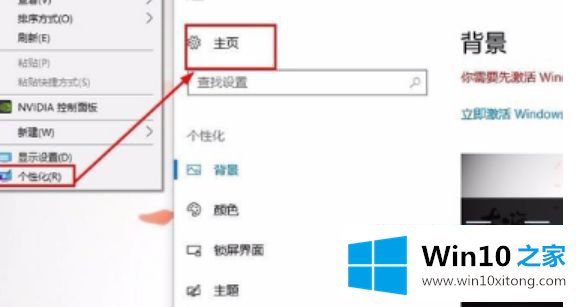
2.然后选择帐户并单击。
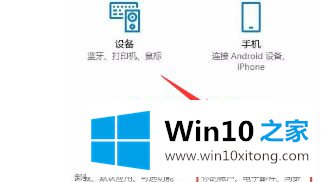
3.然后点击左边的登录选项,右边选择更改你的账号密码。输入原始密码后,单击“下一步”继续操作。
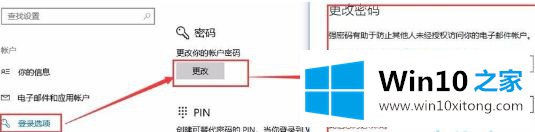
4.必须为管理员帐户设置密码,但我们可以快速保存密码,并在启动后直接登录。这种方法如何实现?首先,在你电脑桌面左下角的搜索框中输入“netplwiz”,你会找到最匹配的运行命令,点击运行。
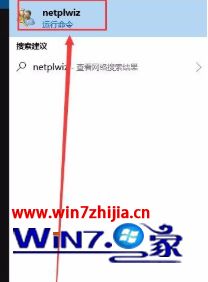
5.然后在新打开的用户账户窗口中取消选中需要输入密码的框,点击应用,然后在新窗口的提示中输入密码保存。然后当然要测试一下是否真的设置了没有输入开机密码,于是重启电脑发现直接进入桌面没有输入密码,说明这个设置是可行的。
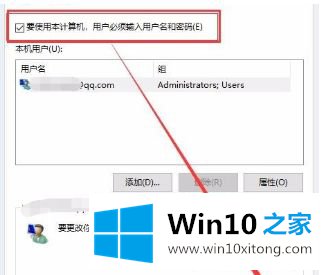
方法2:
1.登录到您的管理员帐户
2.在搜索栏中输入[CMD]找到[命令提示符],右键单击[以管理员身份打开]
3.在命令提示符下输入以下命令,然后按回车键:
网络用户管理员123
(意思是:将管理员密码改为123)
网络用户管理员*
(含义:取消管理员密码)
4.重新启动计算机,并以管理员帐户登录。
方法3:
1.右键单击[开始]按钮[运行],输入用户帐户控制设置,然后按回车键。
2.打开用户帐户控制设置,并将滑块调整到最低级别。
以上是win10如何取消账户开机密码的详细步骤。不知道如何取消的用户可以学习以上两种方法操作。
上述内容就是win10如何取消账户开机密码的完全解决方法,这样就可以解决好了,我们高兴能够在这里帮助到你。